Зміст:

USB-модем є зручним і простим способом під’єднати свій ноутбук до інтернету в будь-якому місці. Це особливо корисно, коли немає доступу до Wi-Fi або наявна мережа нестабільна. У цій статті ми розглянемо кроки, які потрібно виконати для успішного підключення ноутбука до інтернету через USB-модем.
Перш за все, вам потрібно мати USB-модем і SIM-карту з підключеним мобільним інтернетом. Впевніться, що SIM-карта має достатній баланс або безлімітний тариф для використання інтернету. Також переконайтесь, що модем сумісний з вашим оператором мобільного зв’язку.
Після цього вставте SIM-карту в USB-модем і підключіть його до USB-порту вашого ноутбука. Зазвичай, встановлюються драйвери автоматично, але якщо цього не відбувається, ви можете завантажити їх з веб-сайту виробника USB-модема. Після встановлення драйверів, запустіть утиліту підключення до мережі, яка може називатися “Mobile Partner” або “Connection Manager”.
Примітка: В різних моделях USB-модемів можуть бути невеликі відмінності в процесі підключення, тому рекомендується перевірити інструкцію до вашого конкретного модема.
Після запуску утиліти натисніть кнопку “З’єднатися” або “Підключитися”. Після кількох секунд з’явиться підтвердження про підключення до інтернету. Ви можете перевірити, чи вдалося підключитися, відкривши веб-браузер і спробувати перейти на будь-який веб-сайт.
Іноді можуть виникнути проблеми з підключенням інтернету через USB-модем. Переконайтеся, що ви маєте сильний сигнал мобільної мережі, перезавантажте ноутбук та модем, перевірте правильність введення налаштувань, а також зверніться до технічної підтримки вашого оператора мобільного зв’язку, якщо проблема не вирішується.
Виберіть сумісний USB-модем для свого ноутбука
Український ринок пропонує різноманітні моделі USB-модемів, які дозволяють під’єднати ноутбук до Інтернету. При виборі моделі зверніть увагу на такі характеристики, щоб бути впевненим у її сумісності з вашим ноутбуком:
1. Сумісний стандарт
Переконайтеся, що USB-модем підтримує потрібні стандарти для підключення до Інтернету. Найпоширенішими стандартами є 3G і 4G LTE. Якщо ваш ноутбук підтримує 4G, оберіть модем з такою підтримкою.
2. Оператор мережі
Перевірте, який оператор мережі ви плануєте використовувати для підключення до Інтернету. Деякі модеми можуть бути призначені для роботи з конкретним оператором. Переконайтеся, що модель, яку ви вибрали, підходить для використання з вашим оператором.
3. Підтримка операційної системи
Перевірте, чи модем підтримує операційну систему, якою працює ваш ноутбук. Деякі модеми можуть бути сумісними з операційною системою Windows, але не підтримувати macOS або Linux. Переконайтеся, що модель, яку ви вибираєте, сумісна з вашою системою.
4. Розташування USB-порту
При виборі USB-модема зверніть увагу на розташування USB-порту на вашому ноутбуку. Деякі модеми можуть мати штекер, який не підходить для вашого порту. Перевірте, що модель має сумісний USB-коннектор.
Зверніться до виробника вашого ноутбуку або докладному опису ноутбука, щоб отримати додаткову інформацію про сумісність з USB-модемами. Врахуйте ці фактори при виборі моделі, що найкраще підходить для вас, і з легкістю підключайте ноутбук до Інтернету з використанням USB-модема.
Встановіть необхідне програмне забезпечення для USB-модема
Перш ніж під’єднувати ноутбук до інтернету через USB-модем, вам необхідно встановити драйвери та програмне забезпечення для модема. Це дозволить вашому пристрою взаємодіяти з USB-портом і отримувати доступ до Інтернету.
Більшість USB-модемів поставляються з диском або URL-адресою, де можна завантажити драйвери та програмне забезпечення. Вставте диск у комп’ютер або перейдіть за посиланням, зазначеним у документації модема.
Після вставки диску або завантаження драйверів з Інтернету, ви побачите екран встановлення програмного забезпечення. Слідуйте інструкціям на екрані, щоб встановити драйвери та програмне забезпечення на вашому комп’ютері.
Після завершення процесу встановлення перезавантажте комп’ютер, щоб зміни набули чинності. Після перезавантаження ноутбука ви готові під’єднати його до Інтернету через USB-модем.
Підключіть USB-модем до ноутбука

Для підключення ноутбука до Інтернету за допомогою USB-модему дотримуйтесь наступних кроків:
| Крок 1: | Переконайтеся, що ноутбук вимкнений і USB-модем вставлений в один з портів USB ноутбука. |
| Крок 2: | Увімкніть ноутбук та зачекайте, поки він повністю завантажиться. |
| Крок 3: | Перейдіть до “Панель управління” і відкрийте розділ “Мережа й Інтернет”. |
| Крок 4: | Виберіть опцію “Центр управління мережами і обміном”. |
| Крок 5: | Відкрийте розділ “Зміна параметрів адаптера”. |
| Крок 6: | Знайдіть іконку USB-модему та клацніть правою кнопкою миші на ній. |
| Крок 7: | Оберіть опцію “Підключення до мережі”. |
| Крок 8: | Введіть необхідні дані для підключення: ім’я користувача, пароль, а також номер телефону або APN-параметри, якщо вони потрібні. |
| Крок 9: | Натисніть кнопку “OK” або “Застосувати”, щоб зберегти зміни. |
| Крок 10: | Після того, як підключення встановиться, ви зможете користуватися Інтернетом через USB-модем на своєму ноутбуку. |
Тепер ви знаєте, як підключити USB-модем до ноутбука і насолоджуватися швидким та надійним Інтернет-з’єднанням у будь-якому місці!
Налаштуйте підключення до Інтернету через USB-модем
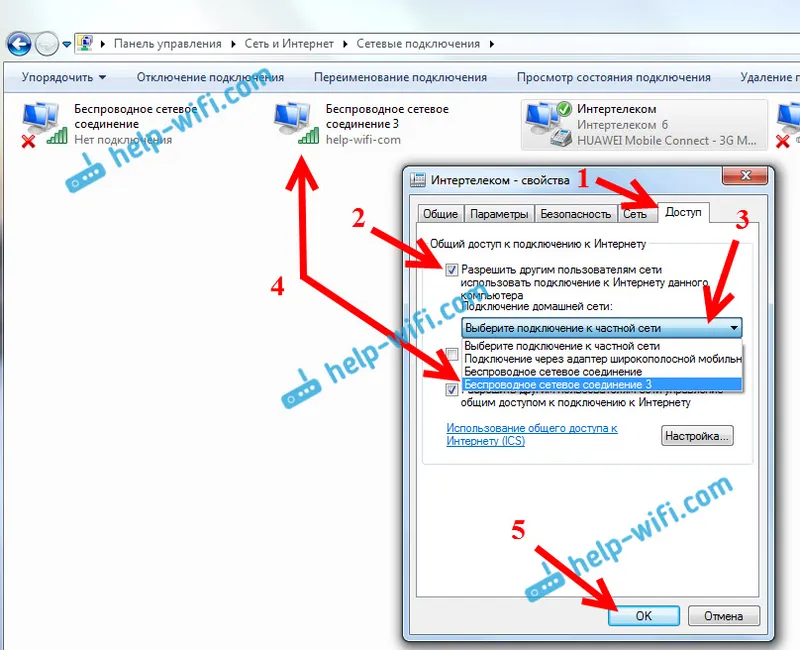
Для підключення ноутбука до Інтернету за допомогою USB-модема потрібно виконати кілька простих кроків.
Крок 1: Підготуйте необхідні матеріали. Вам знадобиться ноутбук, USB-модем, драйвери для модему (якщо вони не встановлені) та підключення до Інтернету (наприклад, SIM-карта або кабель).
Крок 2: Підключіть USB-модем до вільного USB-порту вашого ноутбука.
Крок 3: Переконайтеся, що драйвери для модему встановлені на вашому ноутбуку. Якщо ні, вам потрібно буде встановити їх з диску, який поставлявся разом з модемом або завантажити їх з веб-сайту виробника модему.
Крок 4: Запустіть програму управління модемом на вашому ноутбуку. Зазвичай вона автоматично відкривається при підключенні модема.
Крок 5: Увійдіть до програми управління модемом за допомогою вашого логіна та пароля (якщо вони потрібні). Їх зазвичай можна знайти на задній панелі модему або в документації.
Крок 6: Виберіть тип з’єднання для вашого USB-модему. Зазвичай це “Мобільний Інтернет” або “3G/4G”.
Крок 7: Натисніть кнопку “Підключитися” або аналогічну для запуску підключення до Інтернету. Можливо, вам знадобиться декілька секунд для встановлення з’єднання.
Крок 8: Якщо підключення було успішним, ви побачите індикатор, який підтвердить, що ви знаходитесь в Інтернеті. Тепер ви можете користуватися Інтернетом через USB-модем на вашому ноутбуку.
Таким чином, налаштування підключення до Інтернету через USB-модем на вашому ноутбуку є досить простим процесом. Дотримуйтесь цих інструкцій і насолоджуйтесь швидким та надійним Інтернетом в будь-якому місці, де доступний сигнал вашого оператора.